يحتوي Plex على العديد من الإعدادات المخفية المتاحة للمستخدمين. ومع ذلك ، فهي غير متوفرة عبر واجهة تطبيق Plex Media Server الرئيسية. بدلاً من ذلك ، ستحتاج إلى الغوص في ملفات Plex الخاصة وإجراء التغييرات يدويًا.
على الرغم من أنها موجهة أساسًا للمستخدمين المتقدمين ، إلا أن هناك بعض إعدادات Plex المخفية التي يجب على جميع المستخدمين استخدامها. لذلك ، دعونا نلقي نظرة على إعدادات Plex المخفية هذه وكيفية العثور عليها على أنظمة Windows و Mac و Linux.
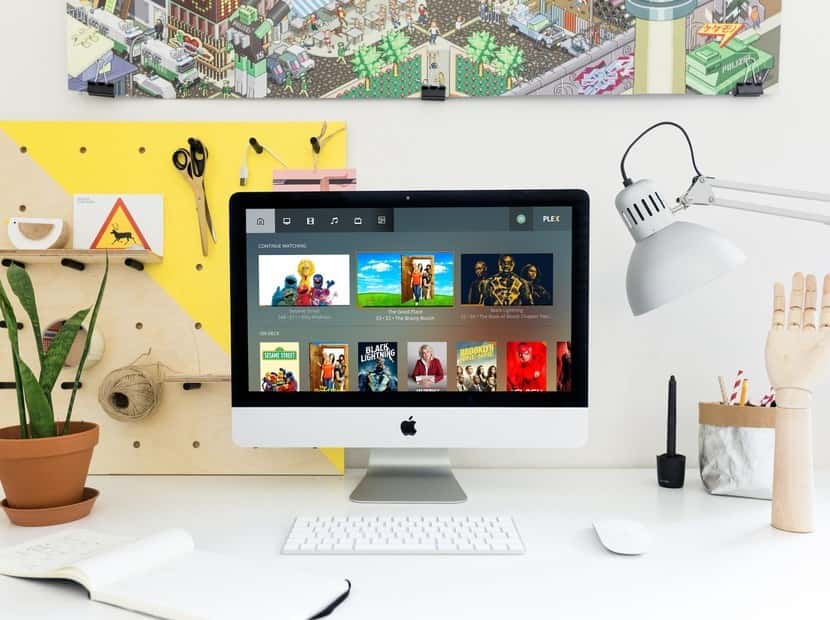
كلمة للتحذير
الموقف قابل للحل ، لكنك ستفقد إعداداتك العادية ويجب أن تبدأ من نقطة الصفر. سنشرح هذا بمزيد من التفاصيل في نهاية المقالة ، ولكن يجب أن تكون على دراية قبل البدء في تعديل إعدادات Plex المخفية هذه.
كيفية العثور على إعدادات Plex المخفية في Windows
في نظام Windows ، ستحتاج إلى التوجه إلى إدخال Plex في السجل. اتبع الإرشادات أدناه لمعرفة كيف:
- اضغط على Win + R.
- اكتب regedit واضغط على Enter.
- انتقل إلى
HKEY_CURRENT_USER\Software\Plex, Inc.\Plex Media Server. - أنشئ مصطلحًا جديدًا بقيمة سلسلة أو قيمة صحيحة أو منطقية وفقًا لمتطلبات الإعداد المحدد.
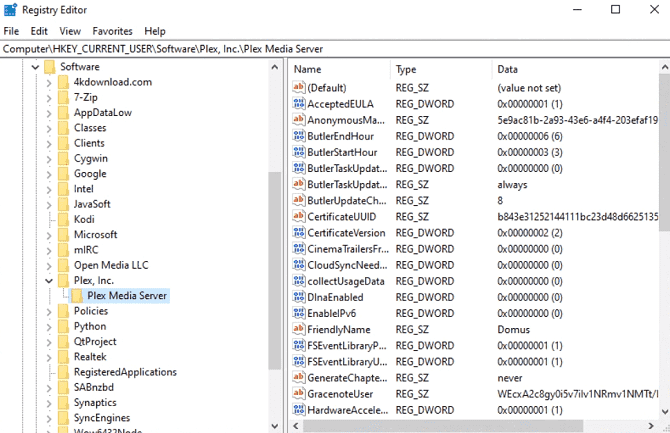
كيفية العثور على إعدادات Plex المخفية على macOS
إذا قمت بتشغيل Plex Media Server على جهاز macOS ، فأنت بحاجة إلى التوجه إلى تفضيلات المكتبة لحساب مستخدم نظام التشغيل.
أسهل طريقة للوصول إلى تفضيلات المكتبة هي فتح Finder واستخدام قائمة Go للانتقال إلى ~/Library/Preferences/com.plexapp.plexmediaserver.plist.
افتح ملف PLIST في محرر نصوص وقم إما بإضافة سطور جديدة أو تعديل القيم الموجودة كما هو مطلوب. ستحتاج إلى إعادة تشغيل جهازك قبل أن يتم تفعيل الإعدادات الجديدة في تطبيق Plex Media Server.
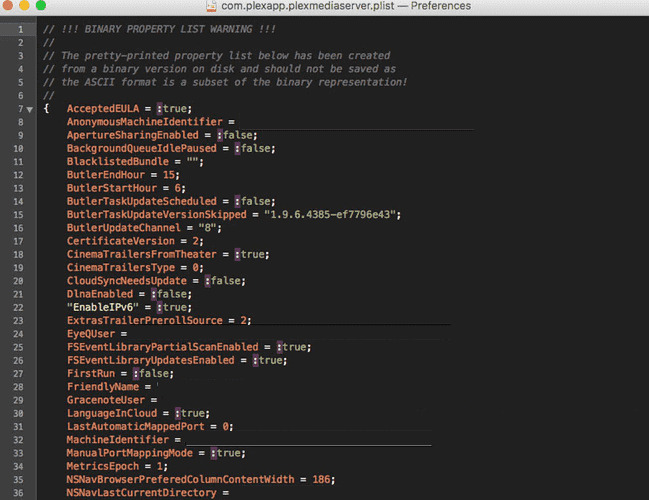
يمكن للمستخدمين المتمرسين أيضًا تحقيق نفس النتيجة من Terminal باستخدام أحد هذين الأمرين:
defaults write com.plexapp.plexmediaserver [option name] [value] defaults write com.plexapp.plexmediaserver [option name] -boolean [Value]
كيفية العثور على إعدادات Plex المخفية على Linux
@plex هل يمكن أن تجعل بعض إعدادات الخادم المخفية المتقدمة متوفرة في واجهة المستخدم الرسومية
– TheNiceGuy (fettouhi) 28 يونيو ، 2018
يمكن لمستخدمي Linux ضبط إعدادات Plex السرية عن طريق فتح ملف Preferences.xml الخاص بالتطبيق. في معظم توزيعات Linux ، ستجده على $PLEX_HOME/Library/Application Support/Plex Media Server/.
وهناك بعض الاستثناءات، ولكن. على Debian و Fedora و CentOS و Ubuntu ، يتوفر على /var/lib/plexmediaserver/Library/Application Support/Plex Media Server/. أما على FreeBSD ستجده من خلال /usr/local/plexdata/Plex Media Server/ ، أما بالنسبة FreeNAS ستجده على ${JAIL_ROOT}/var/db/plexdata/Plex Media Server/ ، وعن ASUSTOR NAS يتم وضعه في /volume1/Plex/Library.
أفضل إعدادات Plex المخفية
الآن بعد أن عرفت مكان العثور على إعدادات Plex المتقدمة ، إليك إعدادات Plex المفضلة المخفية التي يجب على جميع المستخدمين معرفتها.
1. تغيير معايير الفرز الافتراضي للألبوم
كل شخص لديه طريقته المفضلة للاستماع إلى مجموعة الموسيقى الخاصة به. إذا كنت من الأشخاص الذين يحبون الاستمتاع بألبومات كاملة بدلاً من اختيار الأغاني الفردية ، فإن إعداد Plex السري هذا هو المنقذ.
يمكنك اختيار الترتيب حسب السنة ، أو الفنان ، أو الاسم ، أو أي جزء آخر من البيانات الوصفية المرتبطة بملف الألبوم الخاص بك افتراضيًا. تأكد من اختيار كل من خيار الفرز وما إذا كنت تريد البيانات بترتيب تصاعدي أو تنازلي (على سبيل المثال ، artist:desc).
2. إزالة المصادقة لشبكات محددة
يمكنك السماح للمستخدمين من بعض الشبكات بالوصول إلى Plex Media Server دون مصادقة. سيؤدي القيام بذلك إلى تقليل أمان الخادم الخاص بك ، ولكنه سيتيح للأشخاص الوصول إلى الوسائط الخاصة بك بأقل متاعب.
لإضافة شبكة مسموح بها ، يجب أن تعرف عنوان IP و netmask و netmask IP. قم بتنسيقها بشرطة مائلة بين كل قيمة ([IP]/[netmask IP]/[netmask]).
3. قم بتغيير عدد ملفات السجل التي يحتفظ بها Plex
تعد ملفات السجل طريقة رائعة لمراقبة ما يشاهده المستخدمون الآخرون على خادم Plex ، فضلاً عن كونها أداة حيوية لتحديد وإصلاح أي أخطاء.
بشكل افتراضي ، يحتفظ Plex بخمسة ملفات سجل ويحذف الأقدم في كل مرة يتم فيها إنشاء ملف جديد. للحفاظ على المزيد ، فقط أدخل الرقم المفضل لديك كعدد صحيح جديد.
4. تمكين / تعطيل وصول DLNA
DLNA اختصار لـ Digital Living Network Alliance. إنه معيار شهادة منذ عام 2003 يسمح بمشاركة الوسائط الرقمية عبر الأجهزة المختلفة.
Plex ممكّن لـ DLNA ، لكنك قد لا ترغب في ظهور مكتبتك في مواقع شبكة الكمبيوتر أو على صفحة وسائط التلفزيون. إذا لم تقم بذلك ، فاضبط قيمة الإعداد على 0. تعني القيمة 1 تمكين الميزة.
5. ضبط أولويات الترميز
تحويل الشفرة هو العملية التي يغير بواسطتها Plex تنسيق الملف ودقة ملف الفيديو ليناسب نوع الجهاز الذي تشاهده.
لسوء الحظ ، فإن العملية تأكل الكثير من قوة وحدة المعالجة المركزية. إذا كان خادم Plex Media Server الخاص بك يعمل على جهاز منخفض الطاقة ، فمن المنطقي تحويل القدرة إلى البث في الوقت الفعلي عبر رموز الخلفية. للقيام بذلك ، قم بتعيين قيمة الإعداد على 1.
6. تغيير فترات الفحص للمكتبة
يمكنك جعل Plex يتفحص مكتبتك بحثًا عن محتوى جديد على فترات زمنية محددة. ومع ذلك ، في واجهة مستخدم الخادم ، تتوفر سبعة خيارات فقط: كل 15 دقيقة ، كل 30 دقيقة ، كل ساعة ، كل ساعتين ، كل ست ساعات ، كل 12 ساعة ، أو يوميًا.
إذا كنت ترغب في تعيين مقدار زمني مخصص ، فقم بتعيين العدد الصحيح كعدد الثواني التي تريد انقضاءها بين عمليات الفحص.
7. تجاهل الكلمات عند فرز العناوين
يمكنك جعل Plex يتجاهل كلمات محددة من الأفلام والفنانين وعناوين الأغاني والوسائط الأخرى عند الفرز أبجديًا. على سبيل المثال ، يمكنك جعل Plex يتجاهل “The” في “The Beatles” بحيث تظهر الفرقة تحت الحرف “B” بدلاً من الحرف “T.”
ما عليك سوى إدخال جميع الكلمات التي تريد أن يتجاهلها Plex كقائمة مفصولة بفواصل (على سبيل المثال the, a, in, that, to ، وما إلى ذلك).
كيفية التراجع عن التغييرات في إعدادات Plex المخفية
نظرًا لأنك ربما تكون قد إكتملت حاليًا من قراءة هذه المقالة ، فقد تصبح عملية تغيير إعدادات Plex السرية بسرعة مربكة إلى حد ما. نظرًا لطبيعة الملفات التي تقوم بتحريرها ، فقد يعني اسم الخطأ المطبعي أو الخيار غير الصحيح أن Plex لم يعد يعمل كما هو متوقع.
إذا واجهت مشكلات ، فيمكنك حل المشكلة عن طريق حذف ملف تفضيلات Plex (Mac و Linux) أو إزالة جميع إدخالات Plex في السجل (Windows).
عند إعادة تحميل Plex ، سيتم إنشاء ملف تفضيلات جديد وفارغ. سيتم فقد جميع الإعدادات السابقة ، وسيتعين عليك إعادة تخصيصها ، ولكن على الأقل سيعمل خادم Plex Media Server مرة أخرى.
تعرف على المزيد حول استخدام Plex
تعد إعدادات Plex المخفية طريقة رائعة لتخصيص التطبيق. ولكن هناك الكثير من الأشياء الأخرى التي يمكنك القيام بها لجعل Plex يعمل بالطريقة التي تريدها.
إذا كنت ترغب في معرفة المزيد حول الحصول على المزيد من Plex ، فتأكد من قراءة مقالاتنا التي توضح بالتفصيل كيفية مشاهدة البث التلفزيوني المباشر وتسجيله باستخدام Plex وأفضل ملحقات Plex للمستخدمين المحترفين.






